
Home
Công nghệ thông tin
Cơ sở dữ liệu
Hướng dẫn kiểm tra tốc độ đọc ghi của ổ đĩa bằng phần mềm CrystalDiskMark
Hướng dẫn kiểm tra tốc độ đọc ghi của ổ đĩa bằng phần mềm CrystalDiskMark
Cách ki m tra t c đ đ c ghi c a đĩa b ng ph n m mể ố ộ ọ ủ ổ ằ ầ ề
CrystalDiskMark
CrystalDiskMark là m t ph n m m hi u qu đ giúp b n có th ki mộ ầ ề ệ ả ể ạ ể ể
tra đ c t c đ đ c, ghi d li u c a thi t b l u tr nh HDD, ượ ố ộ ọ ữ ệ ủ ế ị ư ữ ư
SSD, USB ho cặ th nh SDẻ ớ trên máy tính c a b n. Bi t đ c t c đ ủ ạ ế ượ ố ộ
đ c ghi c a đĩa s giúp cho quá trình s d ng máy tính đ c hi u ọ ủ ổ ẽ ử ụ ượ ệ
qu h n.ả ơ
Bây gi chúng ta hãy cùng tìm hi u cách cài đ t và s d ng ph n m mờ ể ặ ử ụ ầ ề
này nhé.
B c 1:ướ Các b n t i CrystalDiskMark và ti n hành gi i nén file có đuôi ạ ả ế ả
".zip"
Gi i nén file có đuôi ".zip" v a t i vả ừ ả ề
B c 2ướ : Các b n vào th m c v a gi i nén . đây s có 2 phiên b n đó làạ ư ụ ừ ả Ở ẽ ả
Standard Edition và Shizuku Edition. M i b n s có 2 file đuôi "ỗ ả ẽ .exe". Tùy
thu c vào h đi u hành b n đang s d ngộ ệ ề ạ ử ụ 32bit ho cặ 64bit mà b n m ạ ở
file DiskMark32.exe ho cặ DiskMark64.exe (đ i v i b n Standard) ố ớ ả
và DiskMark32S.exe ho cặ DiskMark64S.exe (đ i v i b n Shizuku) cho ố ớ ả
phù h p.ợ
M th m c v a đ c gi i nénở ư ụ ừ ượ ả
Ch y file có đuôi .exe t ng ngạ ươ ứ
Giao
di n b n CrystalDiskMark Standard Editionệ ả
Giao di n b n CrystalDiskMark Shizuku Editionệ ả
B c 3:ướ Các b n ch n đĩa mu n ki m tra và ch nạ ọ ổ ố ể ọ "All" ( đây mình Ở
ch n đĩa C). Quá trình test s m t kho ng 5 phút tùy theo c ng mà b n ọ ổ ẽ ấ ả ổ ứ ạ
ch n.ọ
Ch n đĩa mu n ki m tra và ch n "All"ọ ổ ố ể ọ
có thể bạn quan tâm
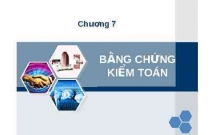
Lý luận chung về bằng chứng kiểm toán, tính hiệu lực, tính đầy đủ tron...
43
793
341
Kinh tế quản lý
43
(New)

Luận văn: Tính hiệu lực, tính đầy đủ trong bằng chứng kiểm toán và các...
43
782
317
Kinh tế quản lý
43
(New)

Hướng dẫn giải bài tập môn Toán lớp 5: Số thập phân bằng nhau
2
628
328
Giải bài tập các môn
2
(New)

Chuẩn mực kiểm toán số 501: Bằng chứng kiểm toán đối với các khoản mục...
10
904
342
Kế toán, kiểm toán
10
(New)

Hướng dẫn sắp xếp file trên Macbook bằng phần mềm Folder Magic
7
788
272
Cơ sở dữ liệu
7
(New)
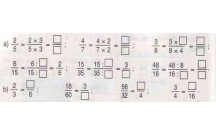
Hướng dẫn giải bài tập Sách giáo khoa Toán lớp 4: Phân số bằng nhau
2
1.257
319
Giải bài tập các môn
2
(New)
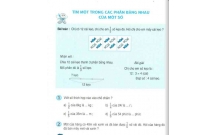
Hướng dẫn giải bài tập sách giáo khoa môn Toán lớp 3: Tìm một trong cá...
3
849
333
Giải bài tập các môn
3
(New)

Chuẩn mực kiểm toán số 500: Bằng chứng kiểm toán
16
1.083
308
Kế toán, kiểm toán
16
(New)
thông tin tài liệu
CrystalDiskMark là một phần mềm hiệu quả để giúp bạn có thể kiểm tra được tốc độ đọc, ghi dữ liệu của thiết bị lưu trữ như HDD, SSD, USB hoặc thẻ nhớ SD trên máy tính của bạn. Biết được tốc độ đọc ghi của ổ đĩa sẽ giúp cho quá trình sử dụng máy tính được hiệu quả hơn. Bây giờ chúng ta hãy cùng tìm hiểu cách cài đặt và sử dụng phần mềm này nhé.
Mở rộng để xem thêm
từ khóa liên quan
tài liệu mới trong mục này
tài liệu hot trong mục này
tài liệu giúp tôi
Nếu bạn không tìm thấy tài liệu mình cần có thể gửi yêu cầu ở đây để chúng tôi tìm giúp bạn!
xem nhiều trong tuần
70 câu hỏi trắc nghiệm luyện thi chứng chỉ tin A
Đề thi và lời giải môn xác suất thống kê của trường Học viện ngân hàng
Địa lý 12 Phát triển cây công nghiệp lâu năm Tây Nguyên
Giáo trình Quản trị học của Đại học kinh tế quốc dân
Tiểu luận: Vị trí, vai trò, nhiệm vụ của người Đảng viên với ĐCSVN- Phấn đấu, rèn luyện và tuyên truyền nhân dân của người Đảng viên
Bài tập nâng cao Tiếng Việt lớp 2: Chính tả
yêu cầu tài liệu
Giúp bạn tìm tài liệu chưa có
×



